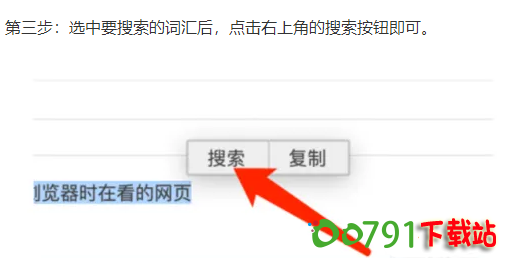360浏览器划词搜索功能在哪?怎么设置?
在使用360安全浏览器时经常会需要在浏览器中进行网页内容的复制或是搜索操作。有的小伙伴想要实现在网页中选中文字就直接搜索选中内容的想法,但又不知道该使用什么工具。其实我们只需要进入360安全浏览器的设置页面,然后在界面设置页面中找到“在被选中文本的右上角显示划词搜索工具条”选项,直接点击勾选该选项即可。
360安全浏览器划词搜索条显示设置教程
1、打开360浏览器设置页面后,点击基本设置。
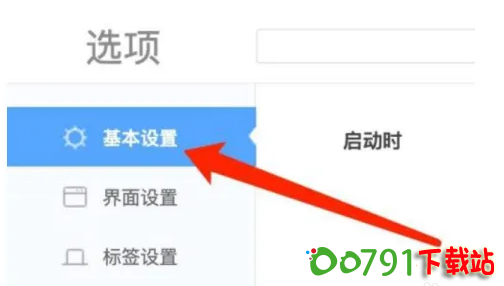
2、在搜索功能中,勾选在被选中文本的右上角显示划词搜索工具条选项。
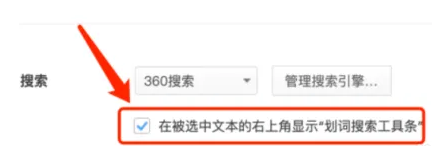
3、选中要搜索的词汇后,点击右上角的搜索按钮即可。